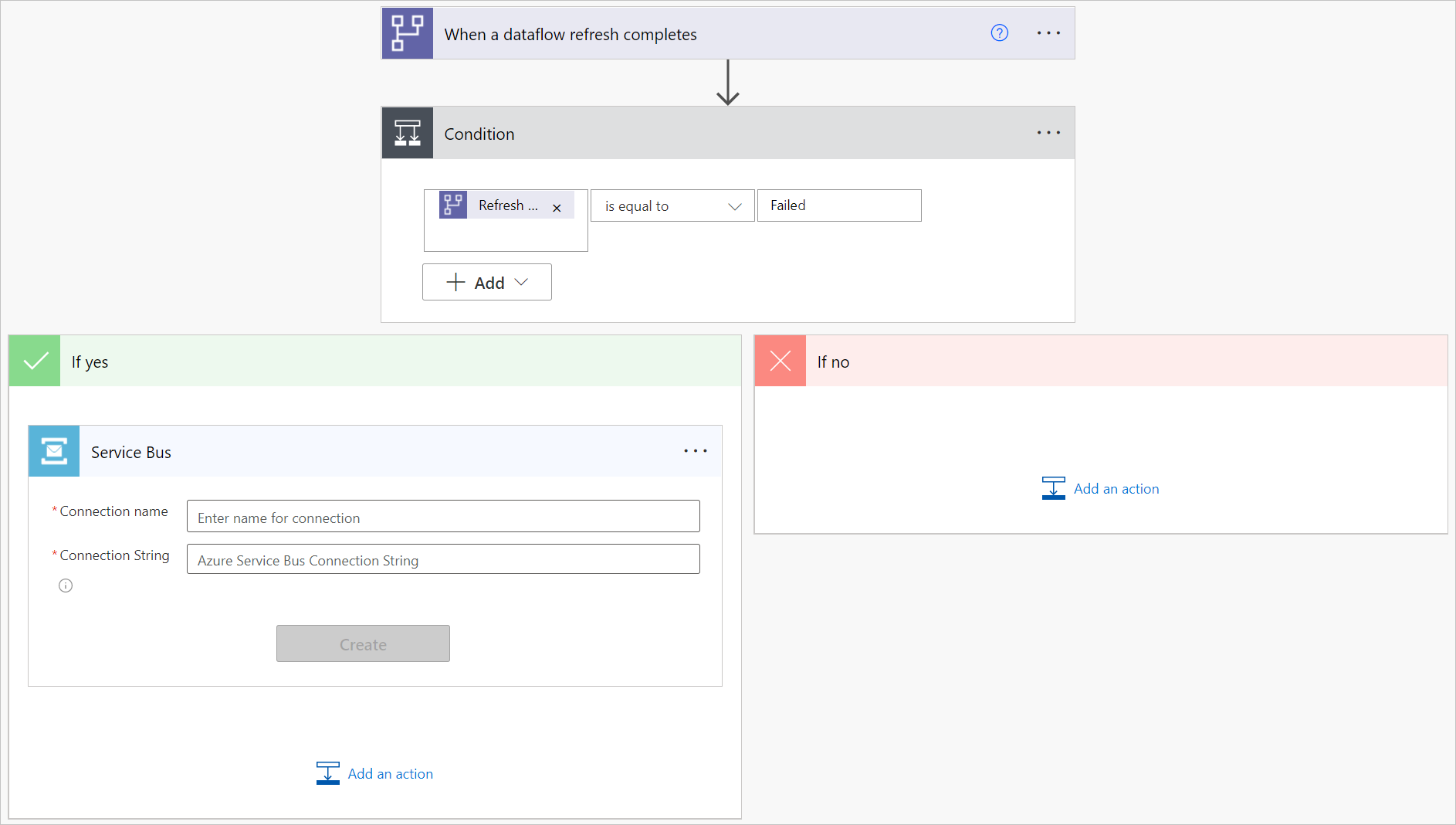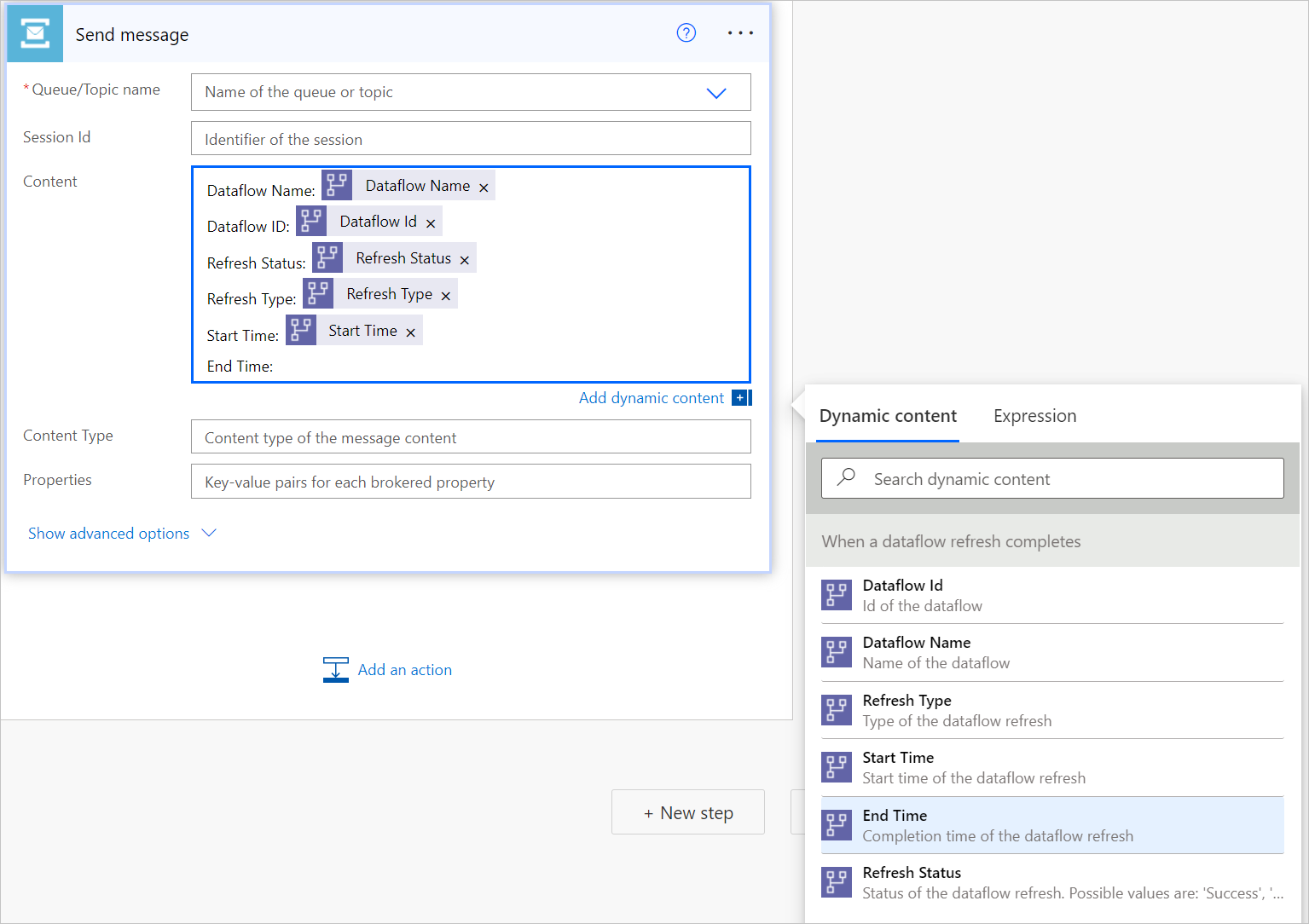數據流重新整理失敗時開啟票證
當數據流重新整理完成或花費的時間超過預期時,您可能會希望支援小組進行調查。 在本教學課程中,您可以自動開啟支援票證、在佇列或 服務匯流排 中建立訊息,或將專案新增至 Azure DevOps,以通知您的支援小組。
在本教學課程中,我們會使用 Azure 服務匯流排。 如需如何設定 Azure 服務匯流排 和建立佇列的指示,請移至使用 Azure 入口網站 建立 服務匯流排 命名空間和佇列。
若要在 Azure 服務匯流排 中自動建立佇列:
流覽至 Power Automate。
選取 [建立>自動化雲端流程]。
輸入流程名稱,然後搜尋「數據流重新整理完成時」連接器。 從清單中選取此連接器,然後選取 [ 建立]。
自訂連接器。 在資料串流輸入下列資訊:
- 群組類型:連線到 Power BI 時,選取 [環境 ] 和 [工作區 ]。
- 群組:選取 Power Apps 環境或數據流所屬的 Power BI 工作區。
- 數據流:依名稱選取您的數據流。
選取 + 新步驟,以將動作新增至流程。
搜尋 [條件 ] 連接器,然後選取它。
自定義條件連接器。 輸入下列資訊:
- 在第一個數據格中,從數據流連接器新增 [重新整理狀態 ]。
- 將第二個儲存格保留為 等於。
- 在第三個儲存格中,輸入 Failed。
在 [ 如果是] 區段中,選取 [ 新增動作]。
從 服務匯流排 搜尋「傳送訊息」連接器,然後選取它。
輸入此訊息的 連線 名稱。 在 連線 ion 字串中,輸入建立 服務匯流排 命名空間時所產生的 連接字串。 然後選取建立。
選取 [內容] 旁的字段,然後從 [動態內容] 選取要使用的動態內容,將數據流資訊新增至訊息的內容。